Простые способы добавить Spotify Музыка для OBS Studio и Streamlabs
Для многих стримеров музыка является неотъемлемой частью их трансляций. Он может задать тон, создать настроение и даже помочь привлечь зрителей. Если вы используете OBS для потоковой передачи, вам может быть интересно как добавить Spotify музыка к ОБС.
К счастью, есть несколько способов сделать это: Spotify приложение для передачи загруженных песен с помощью музыкальных конвертеров. В этой статье мы рассмотрим все способы добавления Spotify музыку в OBS и Streamlabs, чтобы вы могли выбрать то, что лучше всего подходит для вас. И вы также увидите самый простой способ скачать наиболее понравившийся Spotify Песни так что вы можете слушать их везде на любом устройстве.
Содержание статьи Часть 1. Что такое Streamlabs OBS и OBS Studio?Часть 2. Как играть Spotify Музыка на OBS от Casting the Spotify Приложение?Часть 3. Как добавить Spotify Музыка в OBS Studio быстро?Часть 4. Как скачать и передать Spotify Песни для OBS Streamlabs?Часть 5. Вывод
Часть 1. Что такое Streamlabs OBS и OBS Studio?
Streamlabs OBS, также известное как SLOBS, — это бесплатное программное обеспечение для потоковой передачи с открытым исходным кодом, разработанное специально для прямых трансляций на таких платформах, как Twitch, YouTube и Facebook Gaming. Это популярная альтернатива оригинальному OBS (Open Broadcaster Software) благодаря удобному интерфейсу, готовым шаблонам и ряду функций, отвечающих потребностям стримеров.
Streamlabs OBS включает в себя такие функции, как настраиваемые оверлеи, оповещения, чат-боты и виджеты, которые упрощают создание профессионального стрима. Он также предлагает интеграцию с различными платформами и сервисами, включая Spotify. Это позволяет добавлять музыку из Spotify к вашему потоку без необходимости переключаться между различными программными приложениями. В следующем разделе мы рассмотрим, как играть Spotify музыку на OBS путем кастинга Spotify приложение
OBS Studio, который является одним из наиболее широко используемых кодировщиков потокового вещания, представляет собой бесплатное приложение с открытым исходным кодом для скринкастинга и потокового вещания.
Он может транслировать видео в любое место с поддержкой RTMP, включая YouTube, Twitch, Instagram и Facebook, что делает его отличным инструментом для создания бесплатных и высококачественных прямых трансляций. Пользователи могут использовать OBS Studio для записи видео, подключения к любой платформе для прямой трансляции или видеоконференций, а также использовать любую цифровую камеру для прямой трансляции.

Часть 2. Как играть Spotify Музыка на OBS от Casting the Spotify Приложение?
Кастинг Spotify app — один из самых простых способов воспроизведения музыки с Spotify на ОБС. Вот шаги, которые необходимо выполнить:
- Шаг 1: Откройте приложение Spotify app на своем компьютере и выберите плейлист или трек, который вы хотите воспроизвести в своей трансляции.
- Шаг 2: Запустите OBS и создайте новую сцену или добавьте новый источник к существующей сцене, где вы хотите воспроизвести Spotify Музыка.
- Шаг 3: Нажмите кнопку «+» в разделе «Источники» и выберите «Источник мультимедиа».
- Шаг 4: Дайте вашему медиа-источнику имя, а затем нажмите «ОК».
- Шаг 5: В окне свойств источника мультимедиа выберите «Добавить» в разделе «Ввод» и выберите «Захват окна».
- Шаг 6: В раскрывающемся списке «Окно» выберите «Spotify".
- Шаг 7: Установите флажок «Захват курсора» и нажмите «ОК».
- Шаг 8: При необходимости отрегулируйте громкость музыки с помощью аудио микшер в OBS.
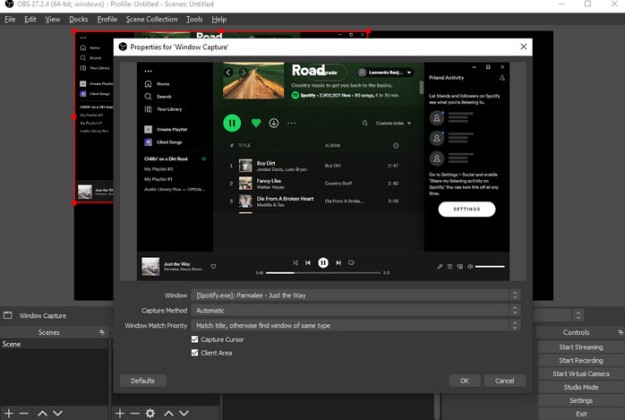
Часть 3. Как добавить Spotify Музыка в OBS Studio быстро?
Использование стороннего инструмента, такого как OBS Music, является эффективным способом добавления Spotify музыку к OBS Studio быстро. Вот шаги, которые необходимо выполнить:
- Шаг 1: Загрузите и установите OBS Music с официального сайта.
- Шаг 2: Откройте приложение OBS Music и войдите под своим Spotify учетные данные
- Шаг 3: В разделе «Источники» нажмите кнопку «+» и выберите «Spotify".
- Шаг 4: Выберите плейлист или трек, который вы хотите воспроизвести в своей трансляции, и нажмите «Добавить».
- Шаг 5: Откройте OBS Studio и создайте новую сцену или добавьте новый источник к существующей сцене, где вы хотите воспроизвести Spotify Музыка.
- Шаг 6: Нажмите кнопку «+» в области «Источники» и выберите «OBS Music».
- Шаг 7: Во вкладке Источники выберите Spotify источник, который вы добавили на шаге 4.
- Шаг 8: При необходимости отрегулируйте громкость музыки с помощью аудиомикшера в OBS Studio.
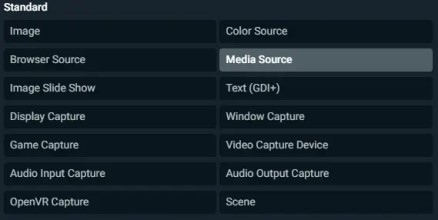
Вот и все! Теперь вы должны быть в состоянии услышать Spotify музыка, играющая в вашем потоке, и качество звука должно быть лучше, чем метод трансляции, описанный в предыдущем разделе. OBS Music также предлагает дополнительные функции, такие как автоматический пропуск песен и встроенную систему запросов песен.
В следующем разделе мы рассмотрим, как загружать и конвертировать Spotify песни для OBS Streamlabs с использованием TuneSolo Spotify Музыкальный конвертер.
Часть 4. Как скачать и передать Spotify Песни для OBS Streamlabs?
TuneSolo Spotify Music Converter это сторонний инструмент, который позволяет пользователям скачать и конвертировать Spotify песни в форматы, совместимые с широким спектром устройств и приложений. Это мощный и простой в использовании инструмент, который особенно полезен для стримеров, которые хотят добавить музыку в свои трансляции.
Благодаря высокой скорости преобразования и поддержке широкого спектра выходных форматов, TuneSolo — идеальный инструмент для любого стримера, который хочет вывести качество звука на новый уровень.

Шаг 1. Загрузите и конвертируйте Spotify Песни для OBS Streamlabs
Вот шаги для загрузки и превращаются Spotify песни в MP3 или другие форматы, совместимые с приложениями OBS:
- Загрузите и установите его на свой компьютер. Запустить TuneSolo .
- Нажмите на опцию «Открыть Spotify Web Player» и войдите в свой Spotify счет.
- In TuneSolo, выберите Spotify треки или плейлисты, которые вы хотите загрузить.
- Выберите выходной формат и качество.
- Нажмите «Конвертировать», чтобы начать процесс конвертации.

Шаг 2. добавлять Spotify Музыка к ОБС
После завершения процесса преобразования вы можете добавить песни на свою платформу OBS. Для этого необходимо выполнить следующие шаги:
- После завершения преобразования откройте OBS Streamlabs и создайте новую сцену или добавьте новый источник в существующую сцену, где вы хотите воспроизвести Spotify Музыка.
- Нажмите кнопку «+» в разделе «Источники» и выберите «Источник мультимедиа».
- Дайте вашему медиа-источнику имя и нажмите кнопку «ОК».
- В окне свойств источника мультимедиа выберите «Добавить» в разделе «Ввод» и выберите «Обзор».
- Перейдите к месту, где вы сохранили преобразованный Spotify песни, выберите файл, который хотите воспроизвести, и нажмите «ОК».
- При необходимости отрегулируйте громкость музыки с помощью аудиомикшера в OBS Streamlabs.
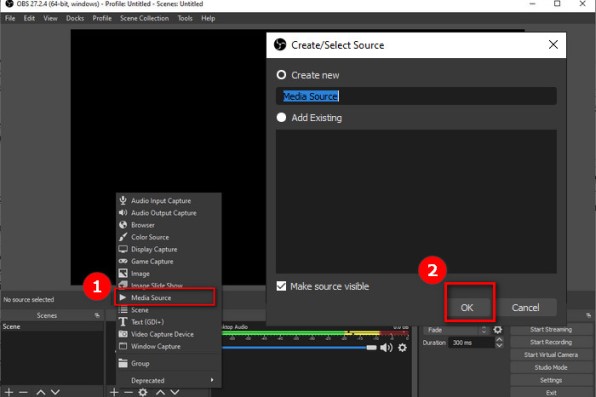
Вот и все! Теперь вы должны быть в состоянии услышать Spotify музыка, играющая в вашем потоке, и качество звука должно быть превосходным. TuneSolo также предлагает дополнительные функции, такие как пакетное преобразование и сохранение тегов ID3, что делает его универсальным инструментом для любого стримера.
Часть 5. Вывод
В заключение добавляя Spotify музыку в OBS Streamlabs или OBS Studio может значительно улучшить качество потоковой передачи и поддерживать интерес зрителей.
Мы рассмотрели два разных метода добавить Spotify музыка к ОБС, в том числе литье Spotify приложение и с помощью стороннего инструмента, такого как TuneSolo Spotify Музыкальный конвертер. Хотя оба метода могут быть эффективными, использование TuneSolo предлагает более высокое качество звука и дополнительные функции, такие как пакетное преобразование и сохранение тегов ID3.
Это мощный и удобный инструмент, который настоятельно рекомендуется стримерам, которые хотят добавлять в свои трансляции высококачественную музыку. Так почему бы не попробовать сегодня и не вывести свои стриминговые сервисы на новый уровень?